كيفية الاحتفاظ بدردشات واتساب بأمان بعيدا عن جوجل درايف
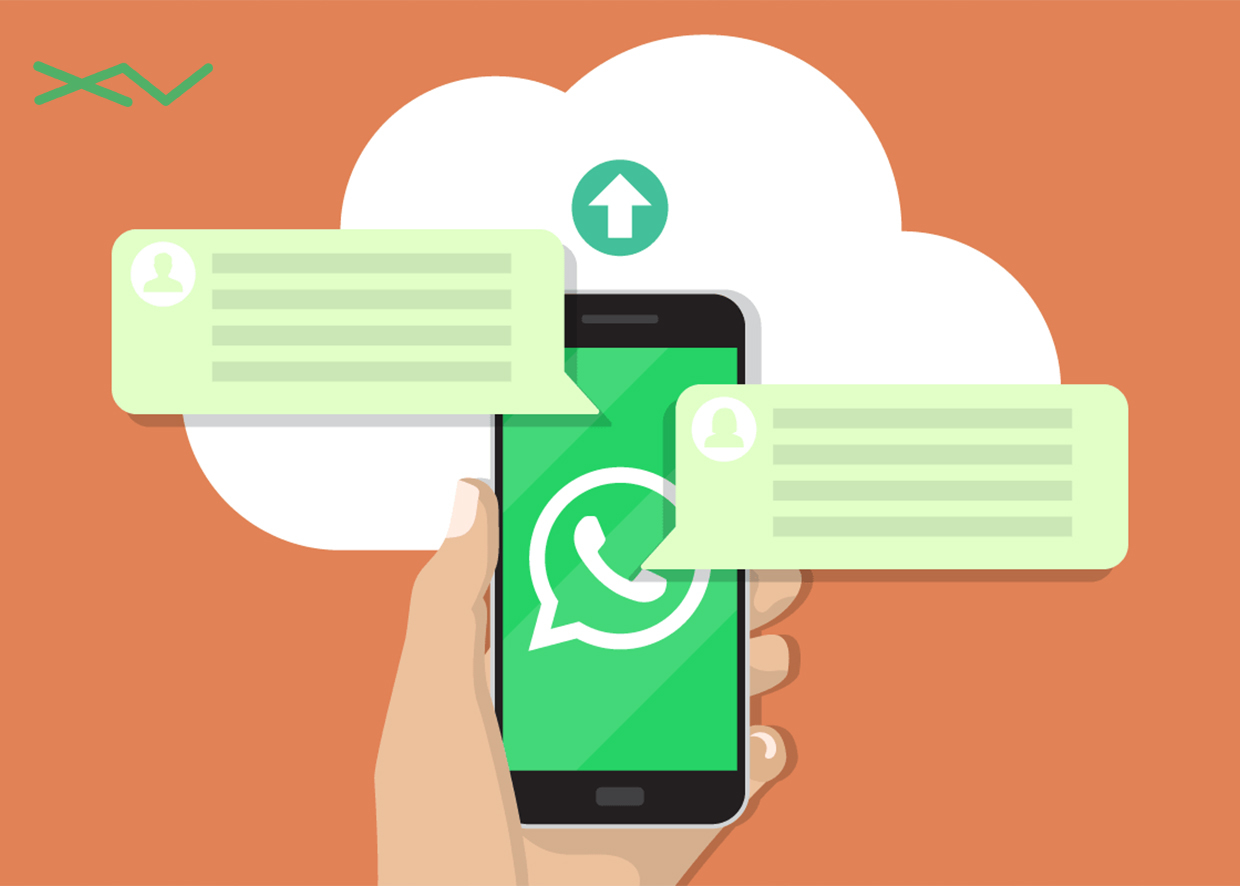
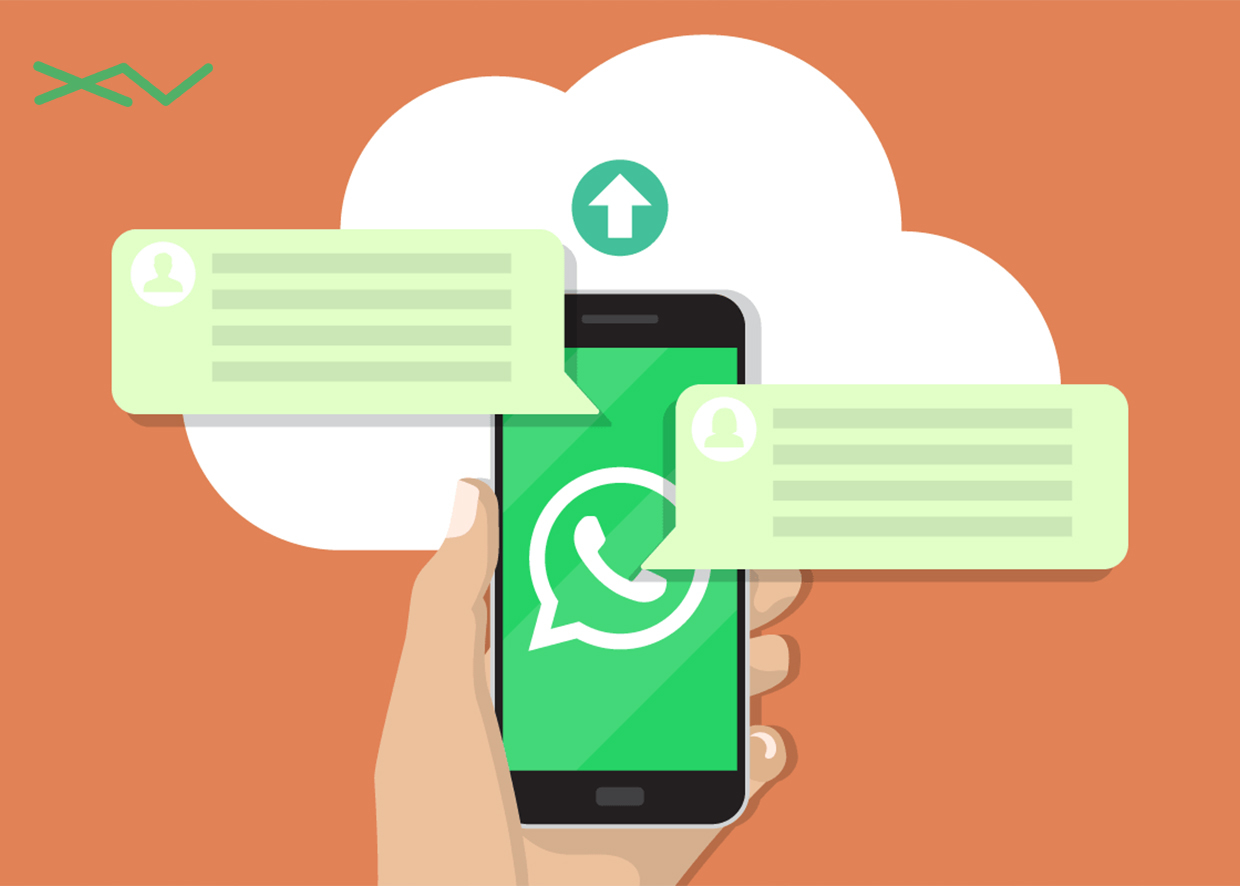
|
استمع إلى المقال
|
في هذا الشهر البارد، الموشح بألوان ديسمبر، كان تطبيق “واتساب” يحمل في جعبته تحولات هائلة، من إطلاق ميزة الرسائل الصوتية ذاتية الاختفاء، وميزة تثبيت الرسائل ضمن المحادثات ومشاركة الوسائط بدقتها الكاملة وغيرها العديد من الميزات.
في المقابل كان هناك بعض الخطوات المخيبة لآمال مستخدمي هذا التطبيق، حيث تم احتساب حجم النسخة الاحتياطية لدردشات المستخدم من إجمالي حصة تخزين حساب “جوجل درايف“، وهذا ما يؤدي إلى زيادة الحاجة إلى شراء مساحة تخزين إضافية؛ نظراً لأن “جيميل” و “صور جوجل” تم احتسابها بالفعل في نفس المساحة المجانية، والتي تبلغ 15 جيجابايت فقط.
هل تشعر بالقلق من إقترابك من الحد النهائي لمساحة التخزين المجانية، وتسعى لحلاً مبتكراً؟، هل تخشى فقدان النسخة الاحتياطية من دردشاتك في تطبيق “واتساب” بسبب القرار الجديد؟؛ إذاً، رافقنا في هذه الرحلة لاستكشاف حلول مجانية وسهلة لحفظ دردشتنا المفضلة في مكان آمن بعيداً عن أعين المتطفلين ودون الحاجة إلى “جوجل درايف”.
النسخ الاحتياطي المحلي هو أسهل طريقة لحفظ محادثات “واتساب” الخاصة بك دون استخدام “جوجل درايف”؛ بهذه الطريقة، تتجنب عناء إدارة مساحة التخزين في حساب “جوجل” الخاص بك، حيث يمكنك توسيع مساحة التخزين على جهازك الكمبيوتر، أو بطاقة التخزين الخارجية (SD) أو أي أجهزة أخرى لتخزين النسخ الاحتياطية، اتبع هذه الخطوات لإنشاء نسخة احتياطية محلية من “واتساب” واستخدامها لاستعادة محادثاتك.
1. افتح “واتساب” واضغط على القائمة ذات الثلاث نقاط في الزاوية العلوية للانتقال إلى الإعدادات.
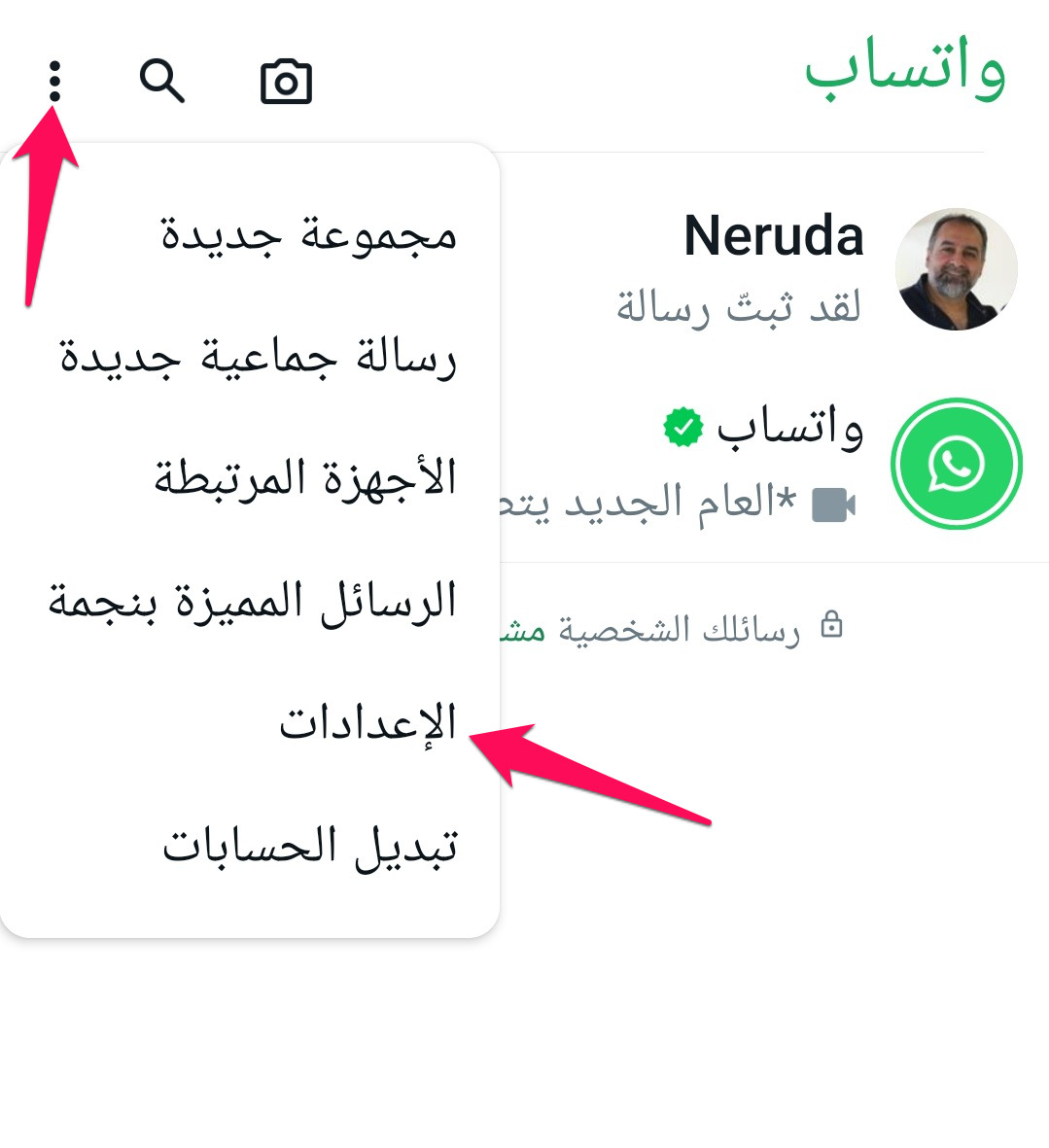
2. اضغط على الدردشات واضغط على نسخة احتياطية من الدردشة للوصول إلى إعدادات النسخ الاحتياطي من “جوجل درايف”.
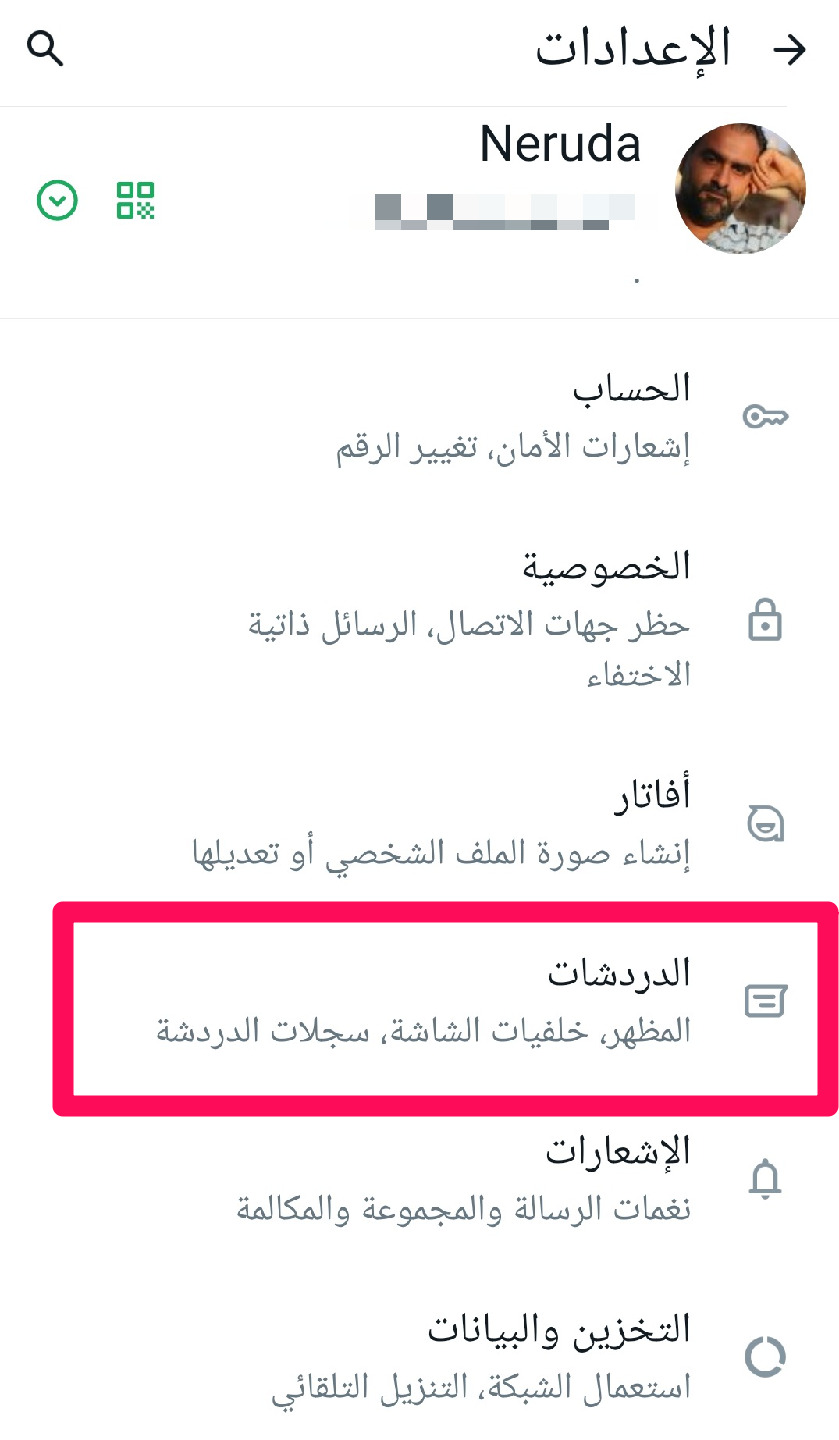
3. اضغط على زر النسخ الاحتياطي لحفظ بيانات واتساب محلياً على هاتفك.
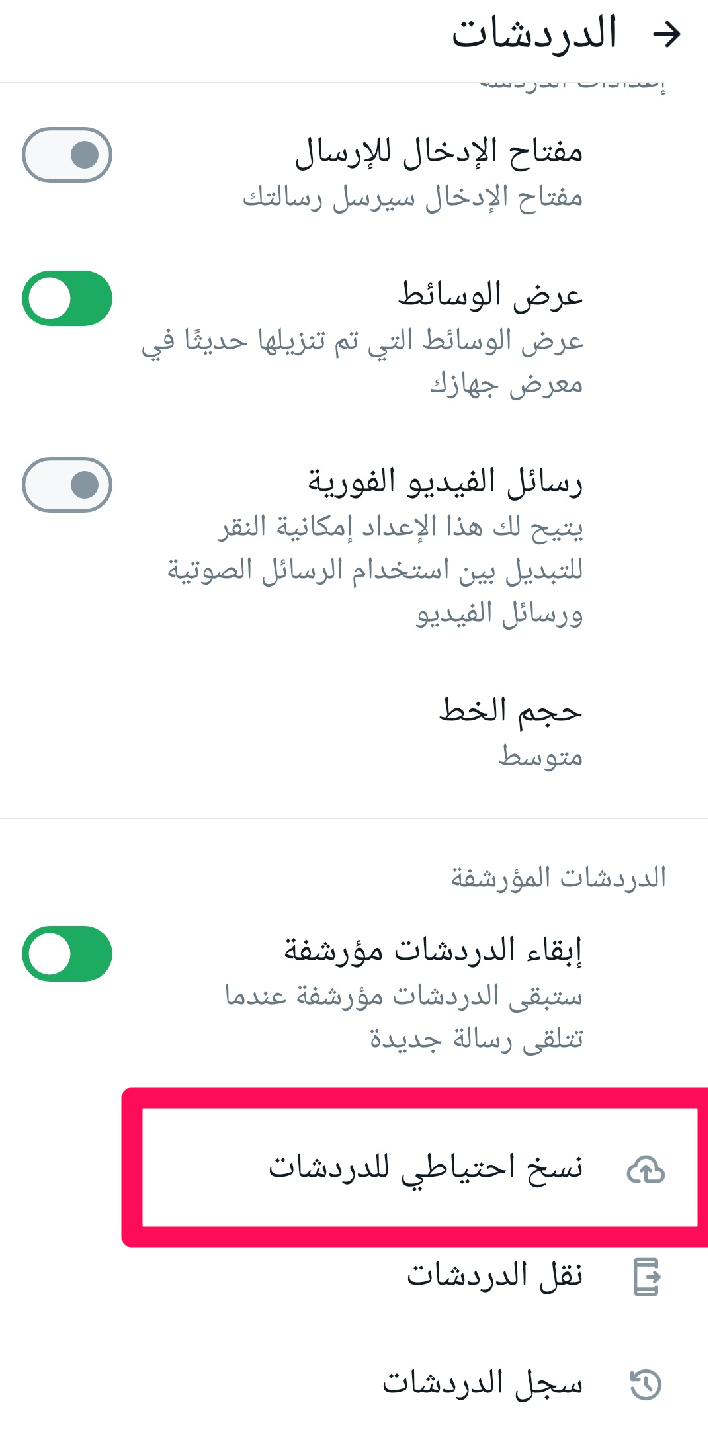
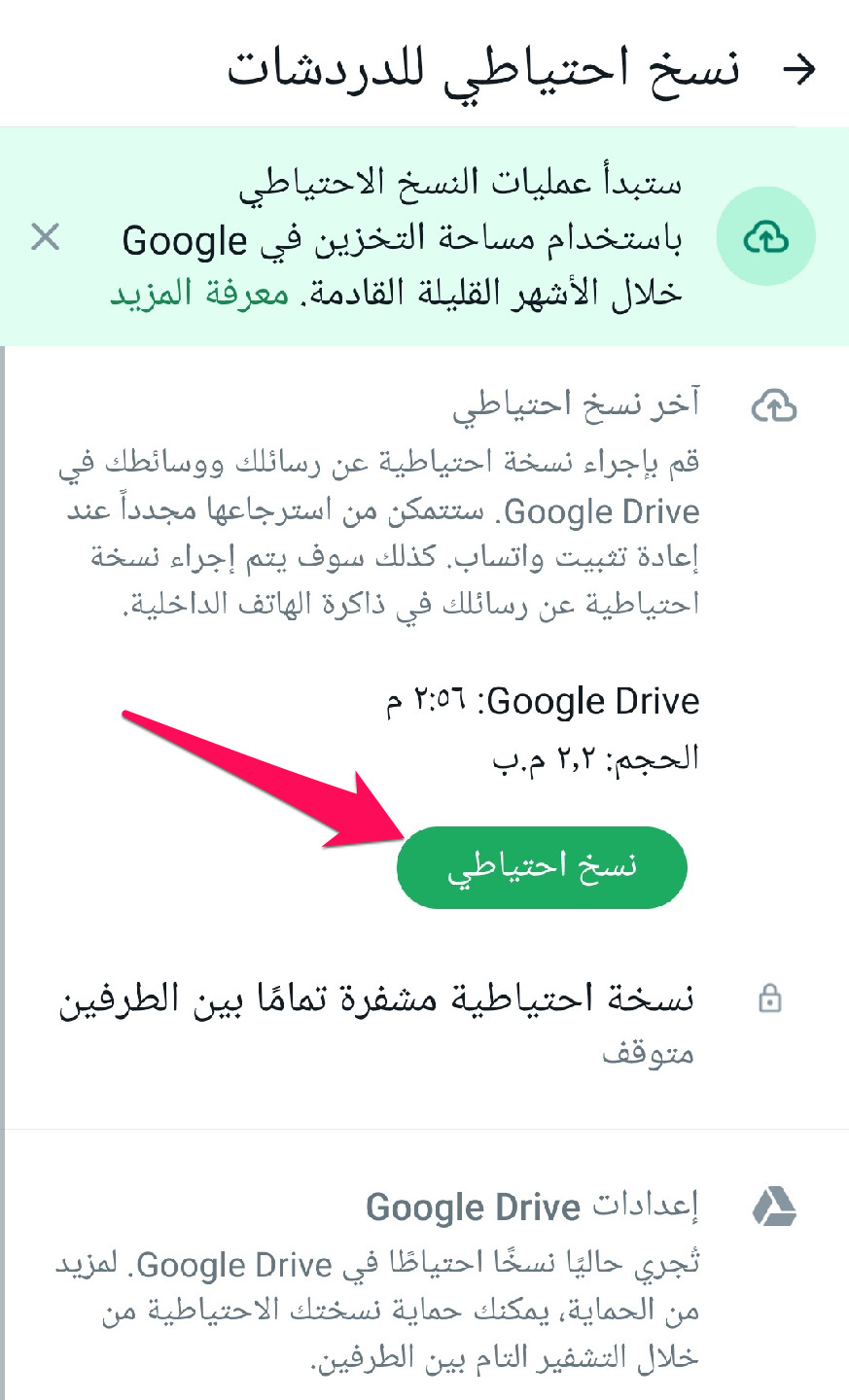
4. بعد ذلك، قم بفتح تطبيق إدارة الملفات الخاص بجهازك (ملفاتي على أجهزة سامسونج) وانتقل إلى المسار التالي:
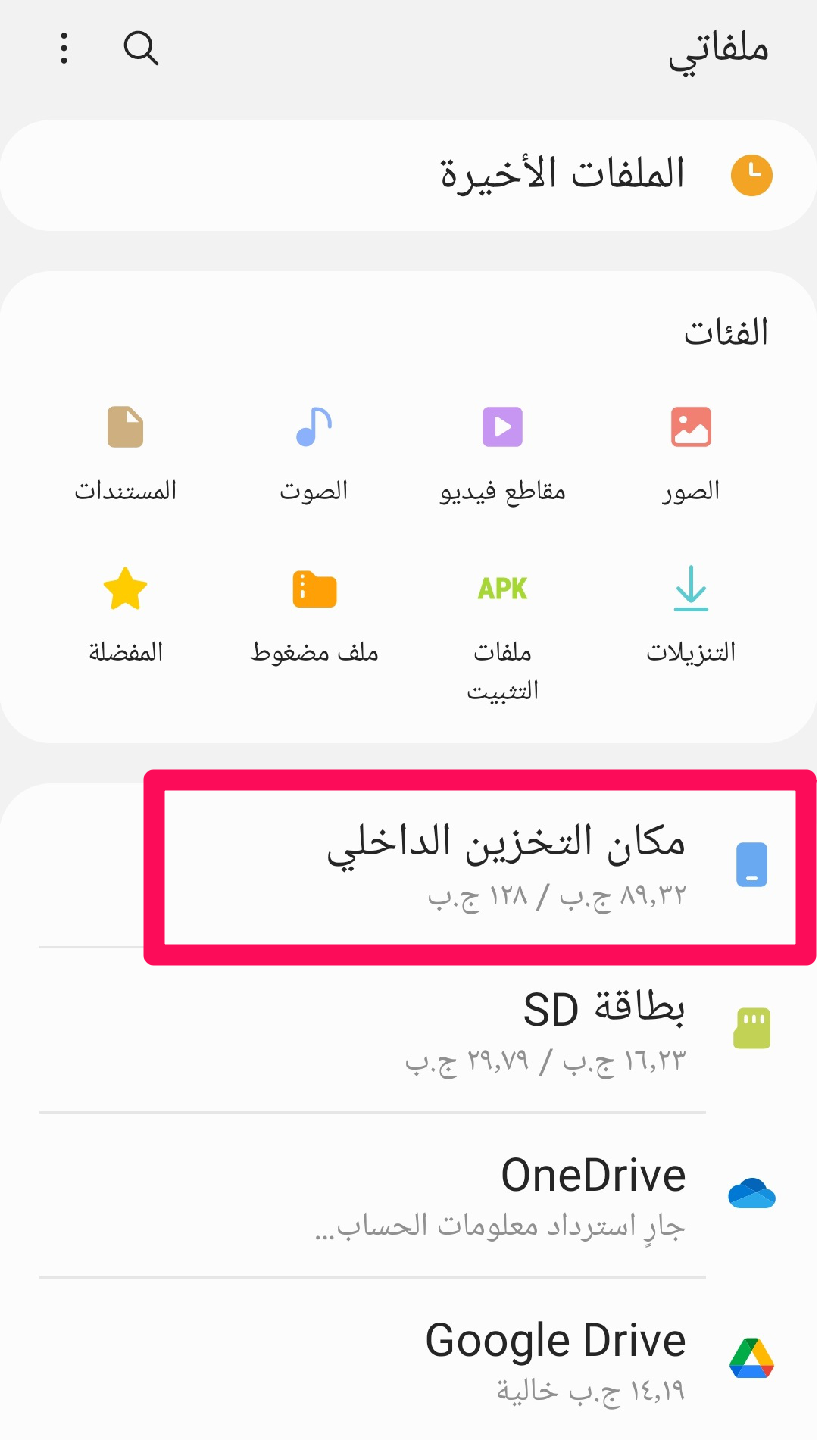
Android > media > com.Whatsapp > Whatsapp > Databases
5. قم بتوصيل هاتفك الذكي بالكمبيوتر عبر كابل البيانات وانقل هذه الملفات لحفظها كنسخة احتياطية.
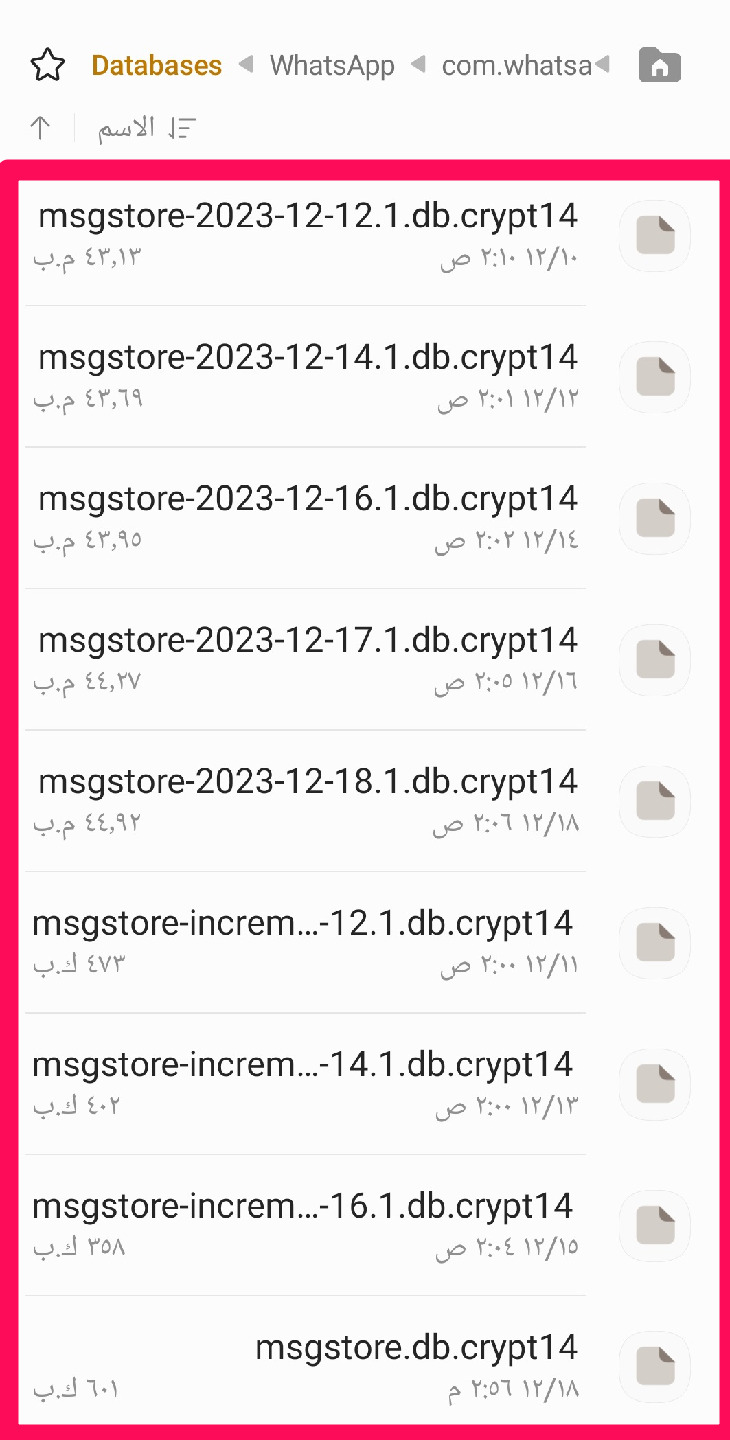
6. إذا كنت ترغب في استعادة هذه الرسائل من النسخة الاحتياطية، احذف “واتساب” على هاتفك، وانقل الملفات المنسوخة إلى الدليل الجذر لجهازك، وقم بإعداد “واتساب” من جديد. سيكتشف “واتساب” تلقائياً نسخ الرسائل الاحتياطية، وسيطلب منك استعادتها أثناء إعداد حسابك.
الهواتف الذكية التي تعمل بنظام “أندرويد 13” تحذف مجلدات النسخ الاحتياطية تلقائياً عند حذف التطبيق، لذلك تأكد من نسخ بيانات “واتساب” في مكان آخر على الهاتف قبل إلغاء تثبيته لاستعادته لاحقاً.
من ميزات هذه الطريقة، هي الحصول على سعة تخزين محلية غير محدودة لحفظ بيانات “واتساب”،
لا تؤثر في مساحة جوجل درايف الخاصة بك.
لكن المزعج في هذه الطريقة، هي أنه يجب عليك إنشاء نسخ احتياطية من “واتساب” بشكل دوري ونقلها إلى أجهزة التخزين الخاصة بك يدويا.
لماذا تقوم بعمل نسخ احتياطية فيما يمكنك نقل المحادثات إلى تطبيقات أخرى؟، على سبيل المثال، يسمح “تيليجرام” للمستخدمين باستيراد محادثات “واتساب” إلى منصته، مما يجعل عملية النقل سهلة جداً، ويمكنك الاستفادة من هذه الميزة عن طريق نقل محادثات “واتساب” إلى جهة اتصال على “تيليجرام” لتخزينها وعرضها لاحقاً، هذه الطريقة توفر لك مساحة تخزين كبيرة وأمان عالي لبياناتك. كما أنها تمنحك ميزة الوصول إلى محادثاتك من أي جهاز متصل بالإنترنت، لتصدير محادثات “واتساب” إلى “تيليجرام”، يمكنك اتباع الخطوات التالية:
1. افتح واتساب على هاتفك (نظام أندرويد).
2. افتح المحادثة وانقر على قائمة الثلاث نقاط في الزاوية العلوية،انقر على المزيد.
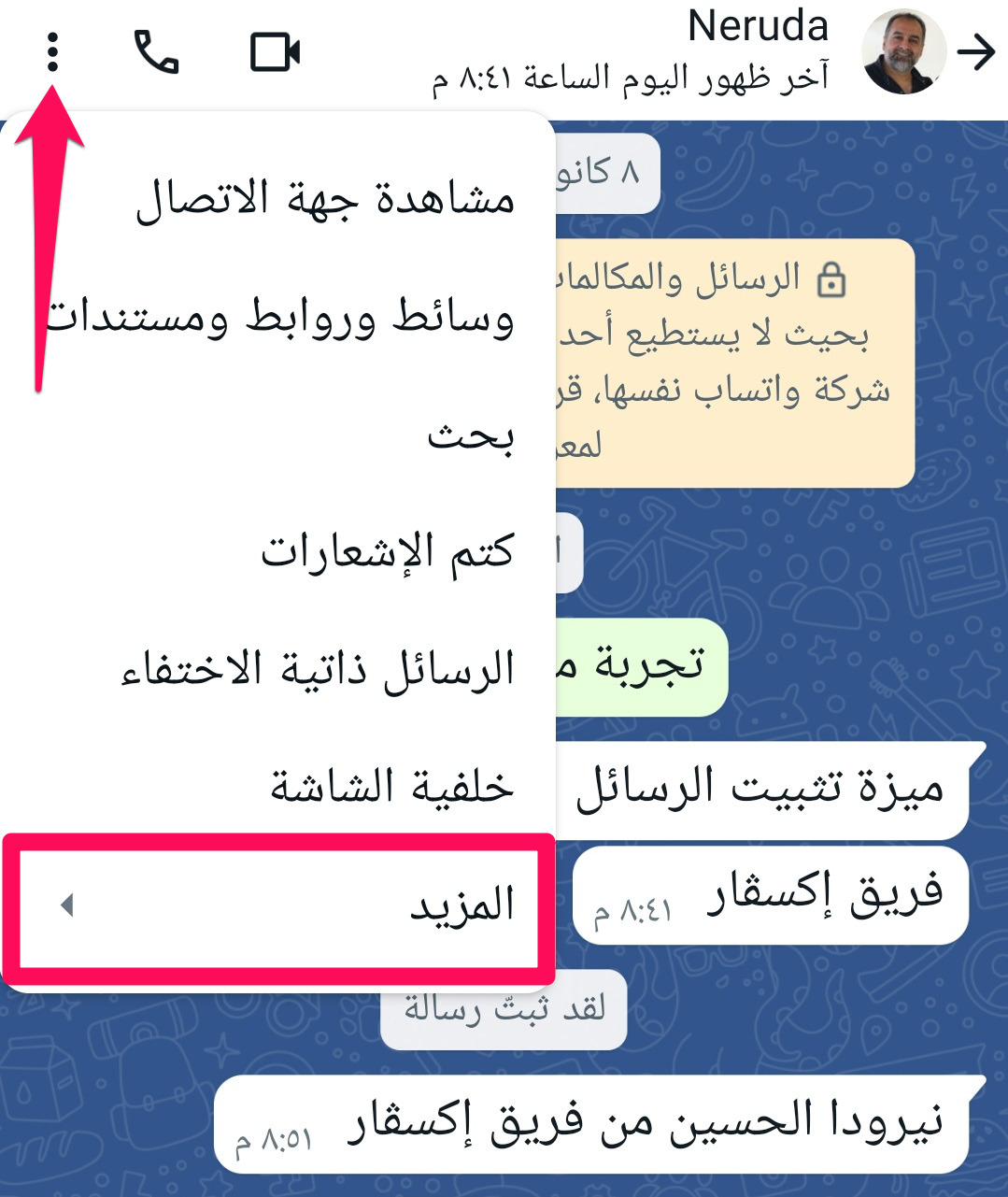
3. حدد نقل الدردشة.

4. في ورقة المشاركة، اختر “تيليجرام”.
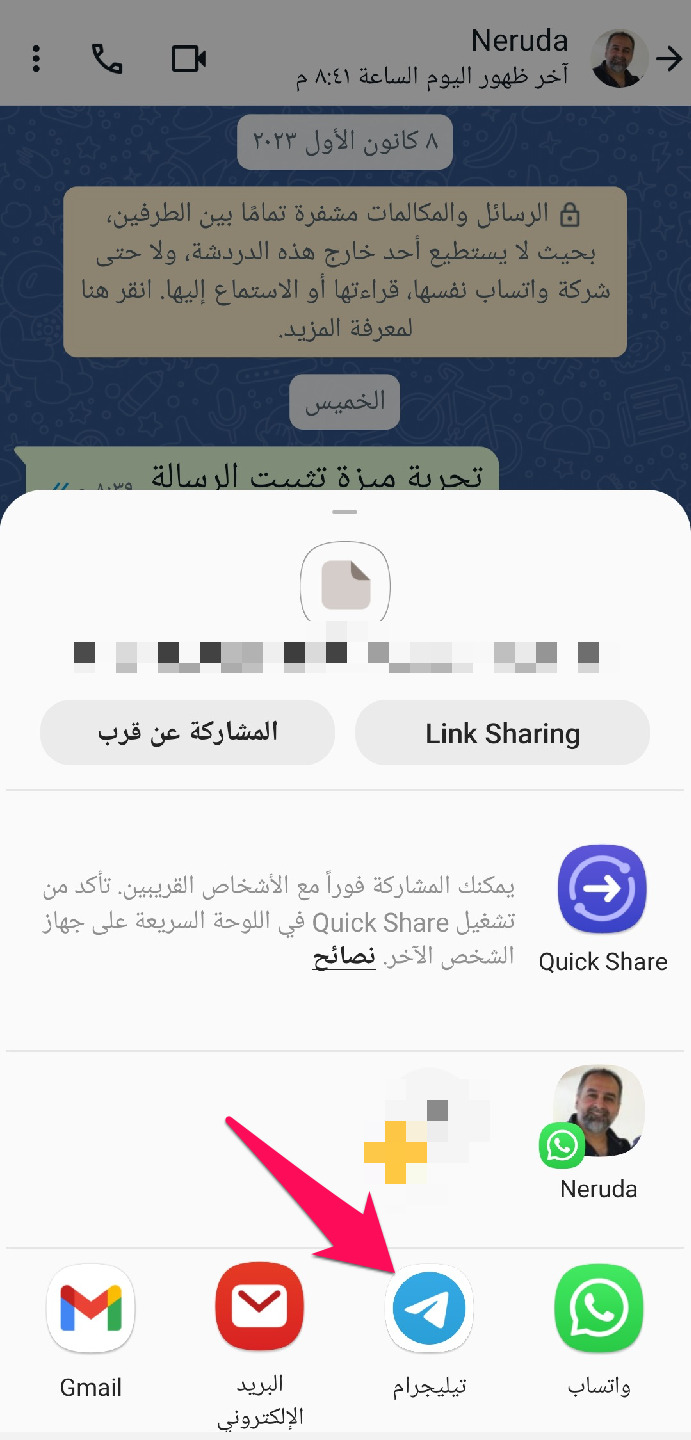
5. الآن، حدد محادثة “تيليجرام” أو جهة اتصال حيث تريد نسخ محادثات “واتساب”.
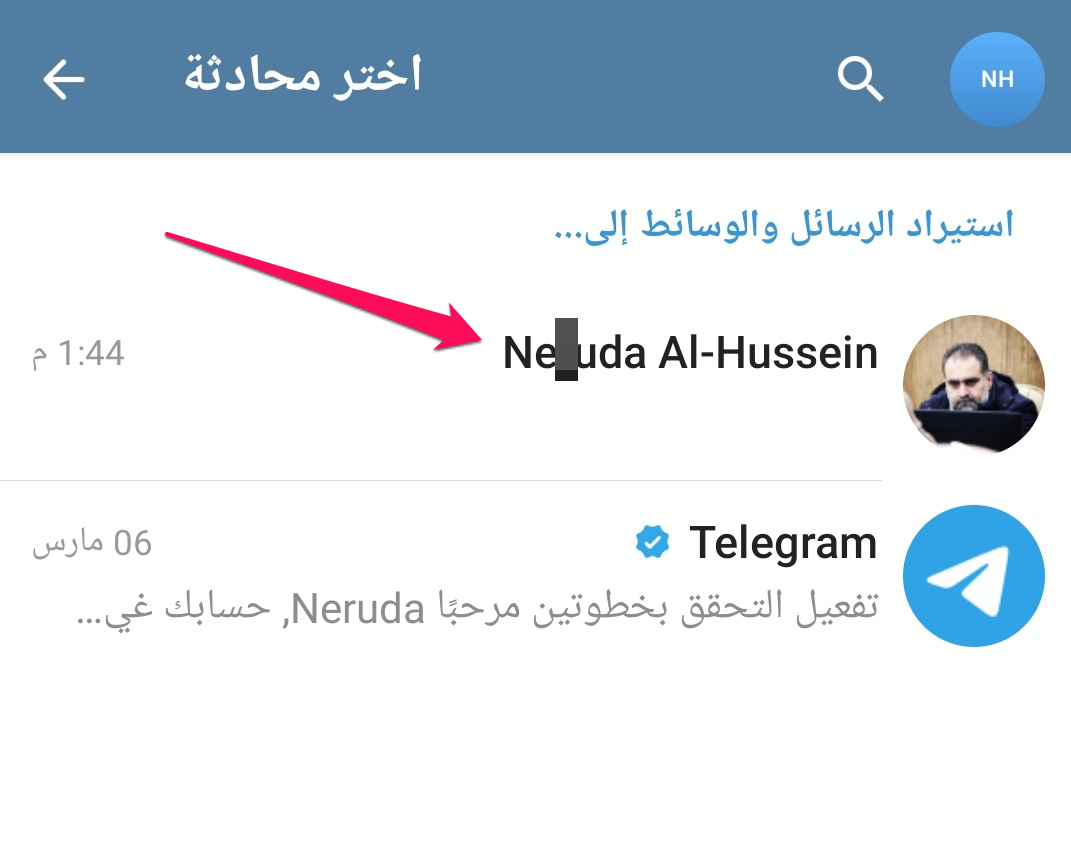
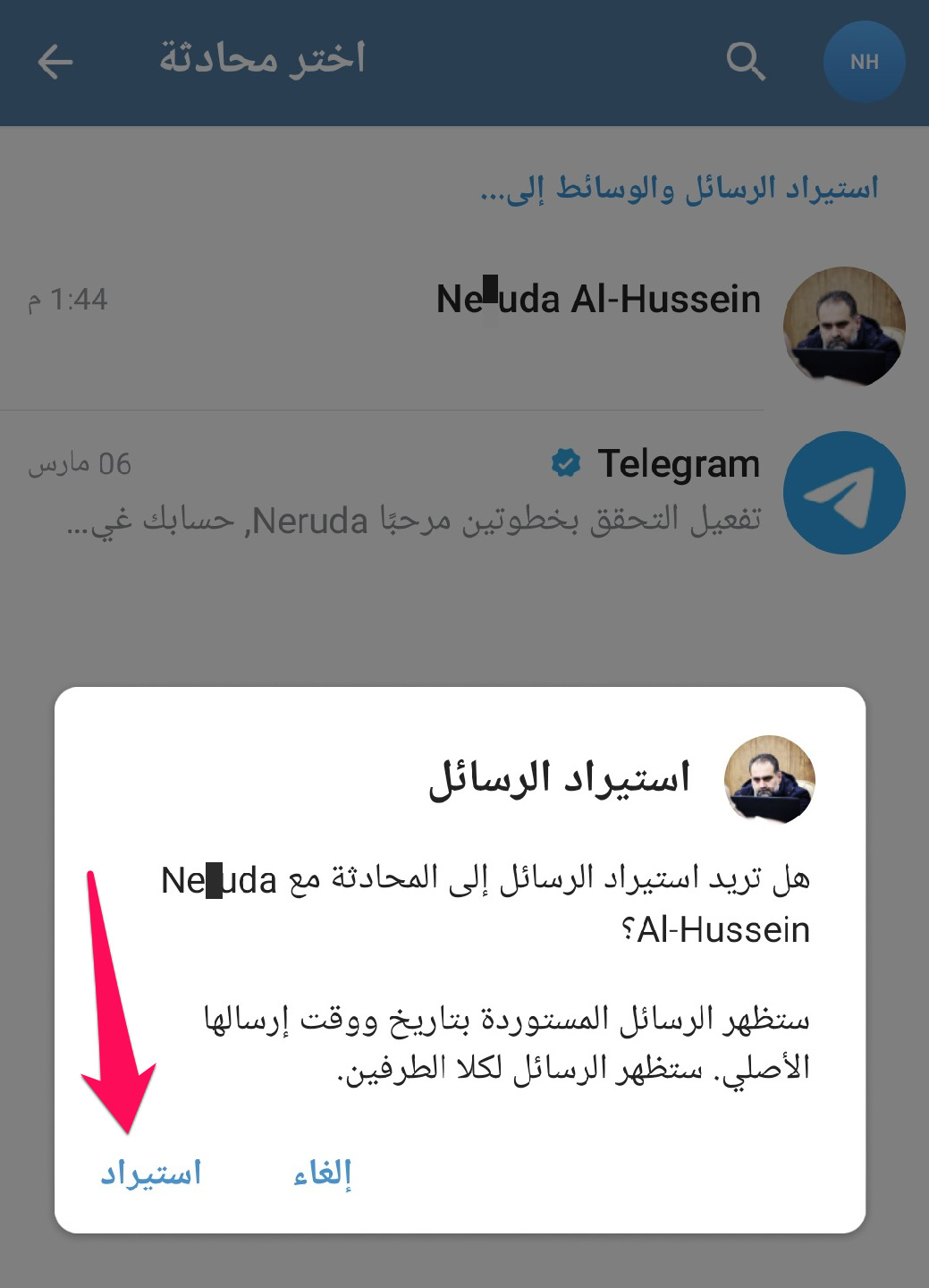
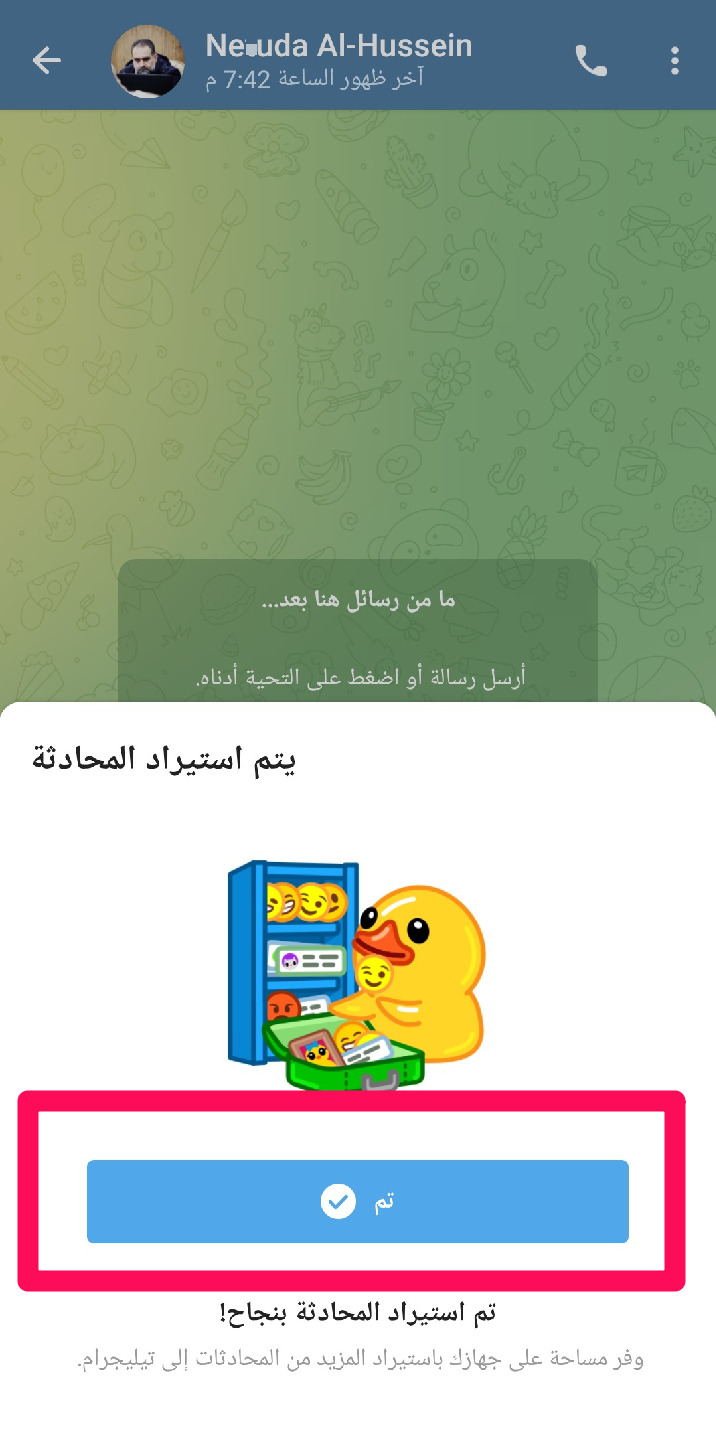
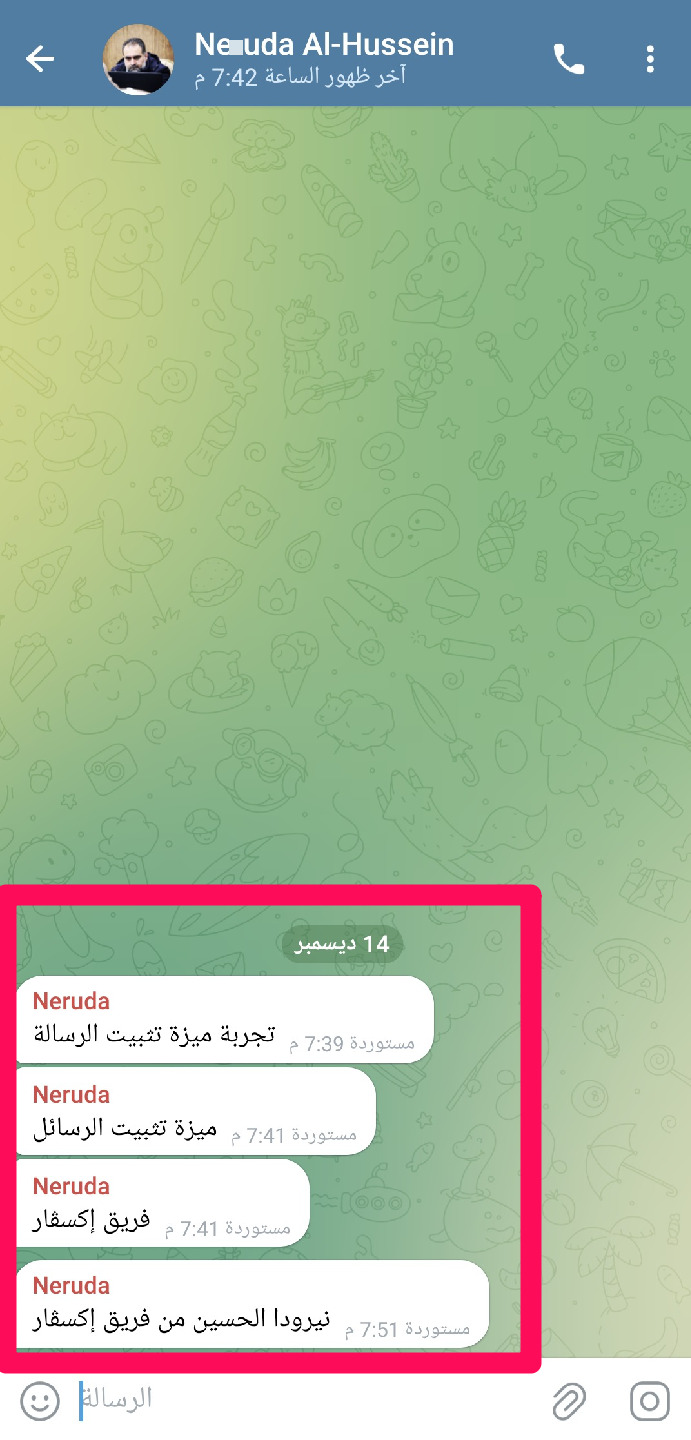
نقل محادثات “واتساب” إلى “تيليجرام” له مزايا وعيوب، من المزايا أنه يساعدك على توفير مساحة في هاتفك والاحتفاظ بنسخة احتياطية من محادثاتك في حال فقدتها أو حذفتها عن طريق الخطأ، وبالأخص أن مساحة تيليجرام السحابية غير محدودة، وكما أنه يمكنك من مشاركة محادثاتك مع أشخاص آخرين على “تيليجرام” بسهولة وسرعة.
من العيوب أنه قد يستغرق بعض الوقت لاستيراد جميع محادثاتك، خاصة إذا كانت تحتوي على الكثير من الوسائط، كما أن عملية النقل تتم بشكل يدوي، وكل محادثة على حدة، كما أنه قد يكون لديك مشكلة في التنسيق أو الترتيب أو التاريخ للمحادثات المستوردة، حيث إن “تيليجرام” لا يدعم بعض الميزات التي يوفرها “واتساب”.
إضافة إلى أنه لا يمكن مشاركة الدردشات مع الرسائل المحفوظة، فلا بد أن يتم إرساله لمستخدم ما، كما أنه لا يمكن استيراد هذه الدردشات مجددا إلى تطبيق “واتساب”.
“OneDrive” هو خدمة تخزين سحابية موثوقة من “مايكروسوفت” تتيح لك حفظ ملفاتك ومستنداتك وصورك على الإنترنت، يمكنك استخدام “OneDrive” لإنشاء نسخة احتياطية من رسائل “واتساب” الخاصة بك دون التأثير في مساحتك “جوجل درايف”. إليك كيفية القيام بذلك:
1. افتح تطبيق “OneDrive”.
2. من الصفحة الرئيسية للتطبيق انقر على (+) في الزاوية اليمنى العليا لتحميل ملف جديد، زاختر تحمي.
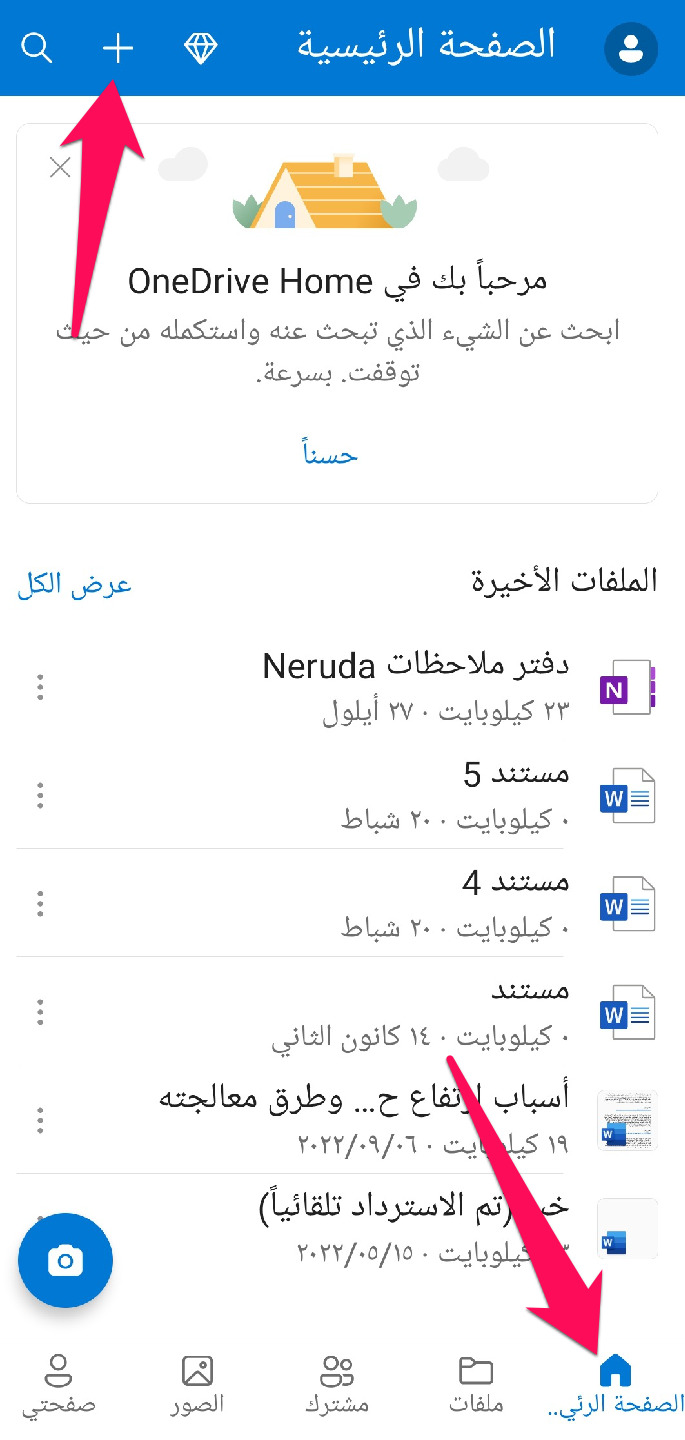
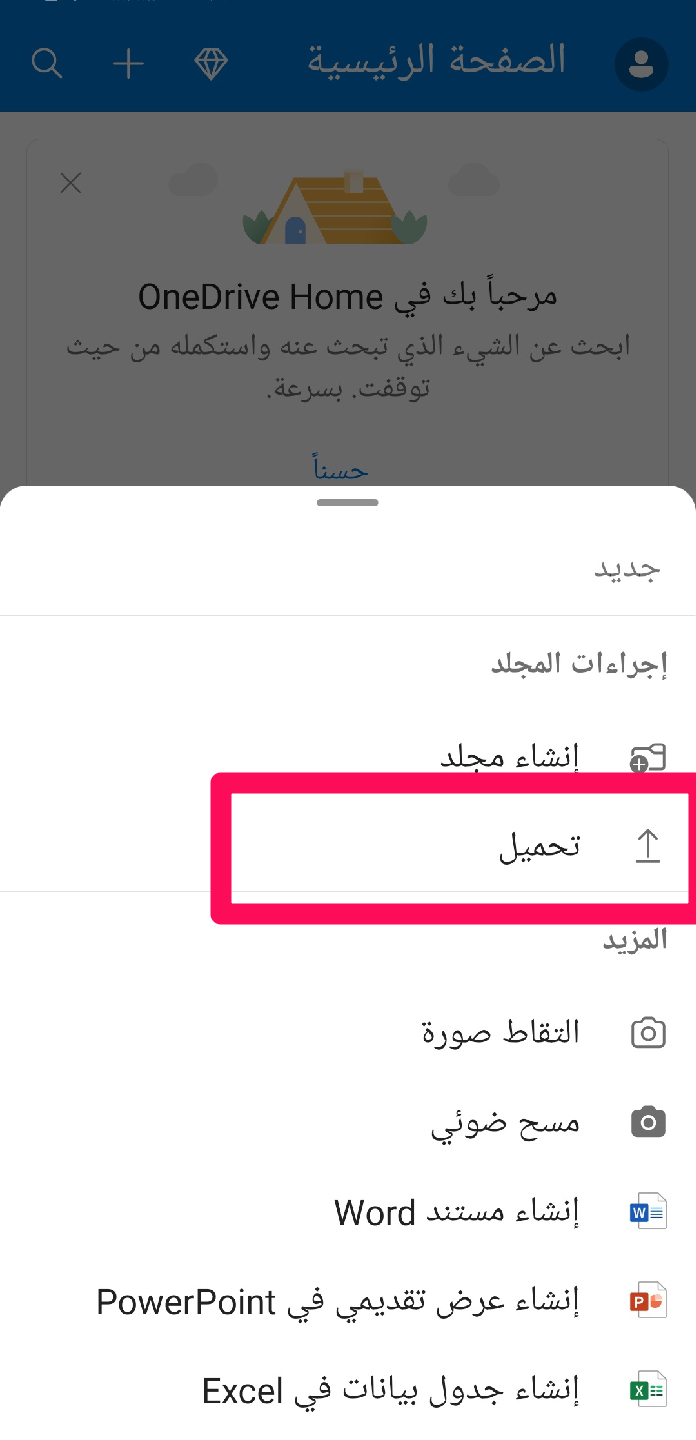
3. اختر قاعدة بيانات “واتساب” المشفرة من ذاكرة الجهاز الداخلية لتحميلها.
Android > media > com.Whatsapp > Whatsapp > Databases
4. بدلاً من ذلك، يمكنك الوصول إلى نقل الدردشة “واتساب” لتصدير المحادثات مباشرة إلى تطبيق “OneDrive” (نفس طريقة تيليجرام، ولكن في صفحة المشاركة نختار OneDrive).
من ميزات هذه الطريقة، أن تخزين سحابية موثوقة من “مايكروسوفت”، كما أنه يتكامل بشكل جيد مع “واتساب” لتخزين المحادثات المصدرة.
أما من ناحية العيوب، فهي متعلقة بمساحة تخزين التطبيق المحدودة، والتي تبلغ 5 جيجابايت في الخطة المجانية فقط.
“واتساب” لديه ميزة تتيح لك تصدير ونسخ محادثاتك باستخدام عنوان بريدك الإلكتروني؛ لذلك، يمكنك فقط نسخ رسائل الدردشة وتصديرها إلى بريدك الإلكتروني، هذه هي الطريقة التي يمكنك من خلالها نسخ رسائل واتساب وتصديرها إلى البريد الإلكتروني.
1. افتح تطبيق “واتساب” على هاتفك.
2. بعد ذلك، انقر على الثلاث نقاط في الزاوية العلوية،اختر الإعدادات، .
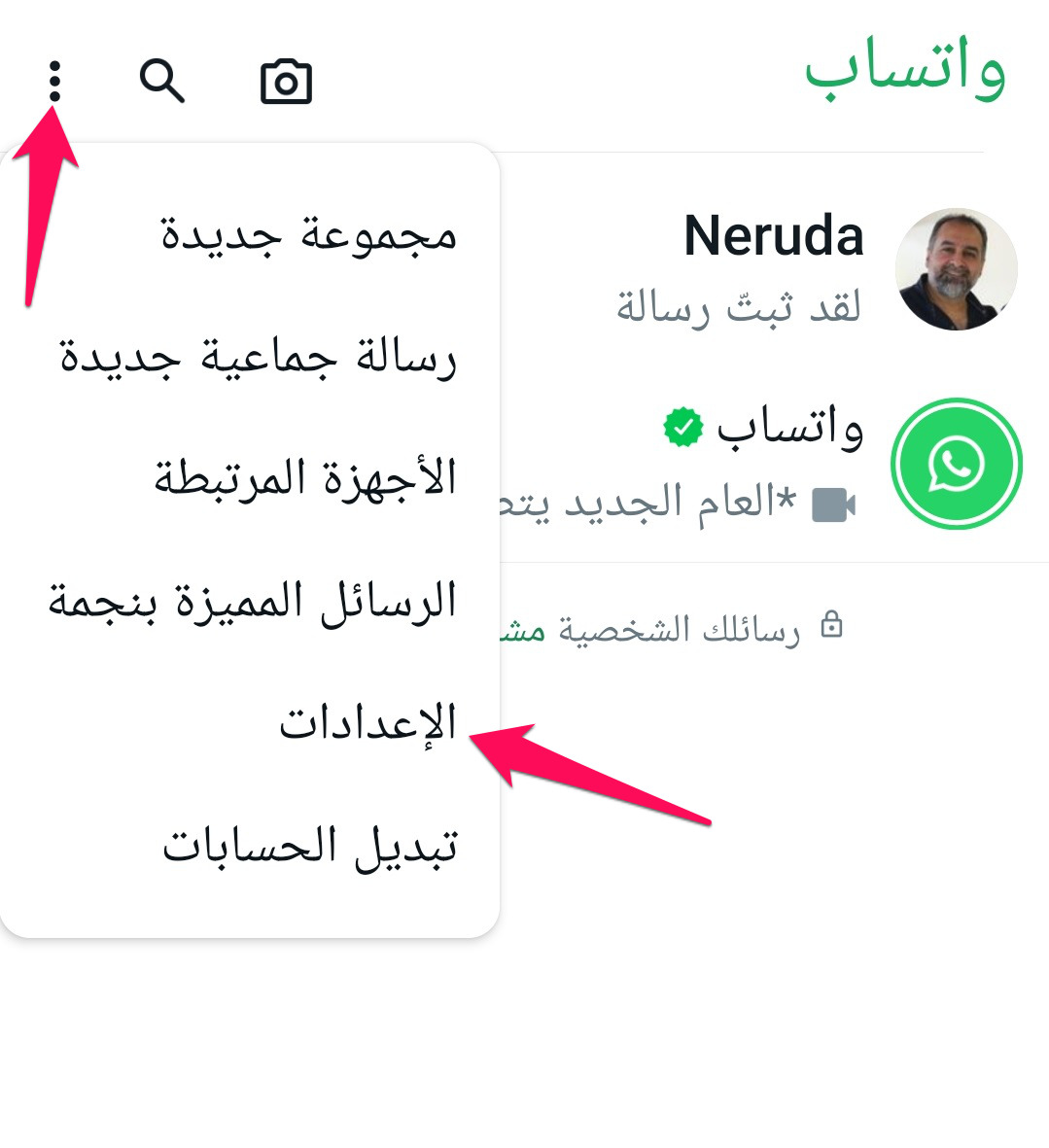
3. انزل إلى الأسفل وانقر على الدردشات.
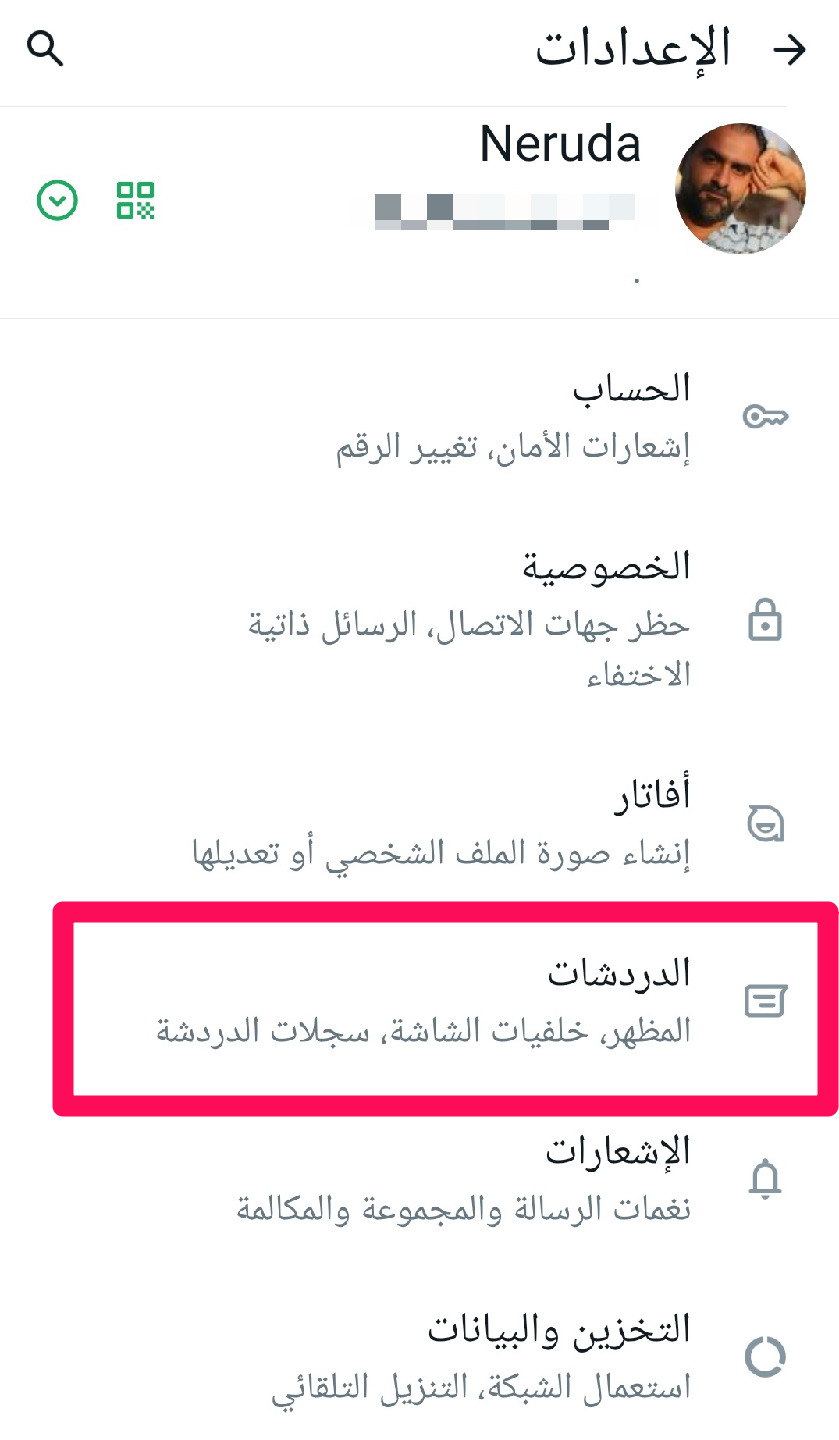
4. في شاشة الدردشات، انزل إلى الأسفل، وانقر على سجل الدردشة.
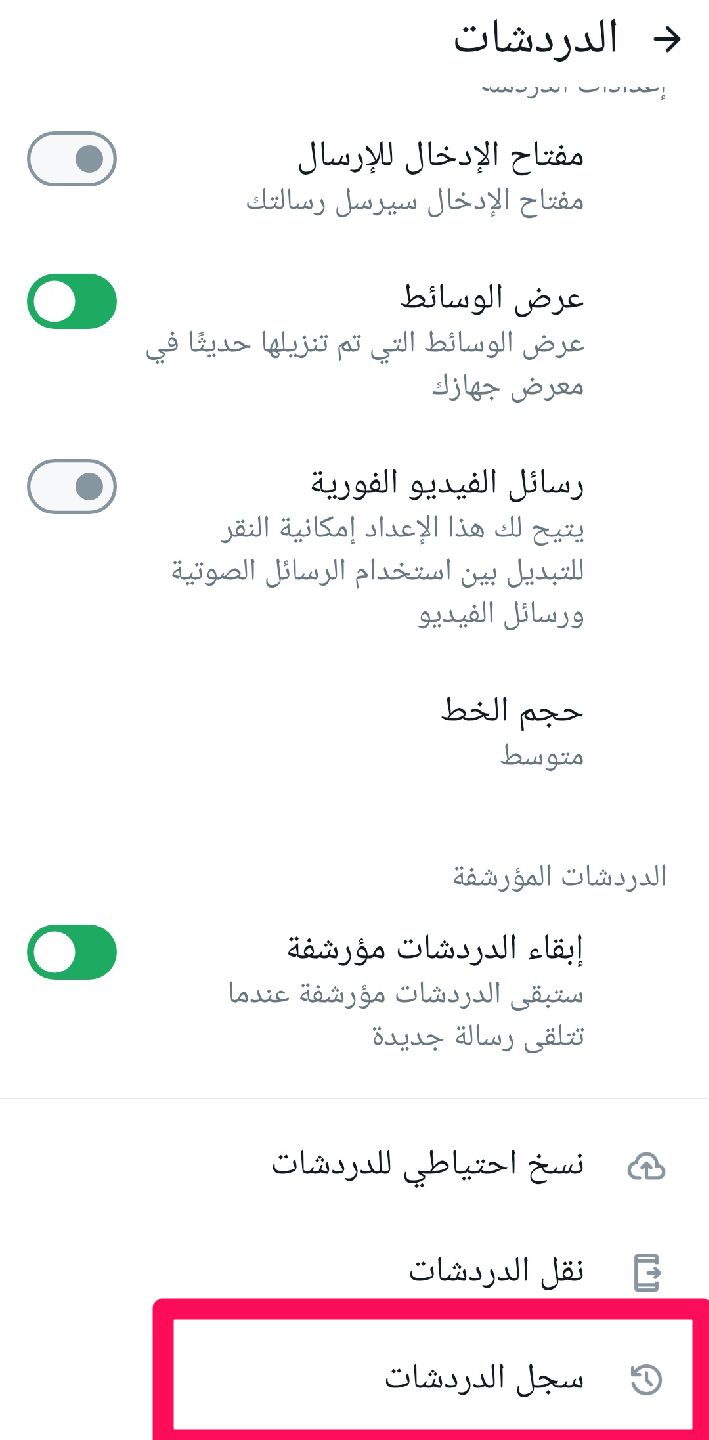
5. في الشاشة التالية، انقر على نقل الدردشة، ستظهر لك قائمة دردشات جهات الاتصال، حدد الدردشة التي تريد تصديرها.
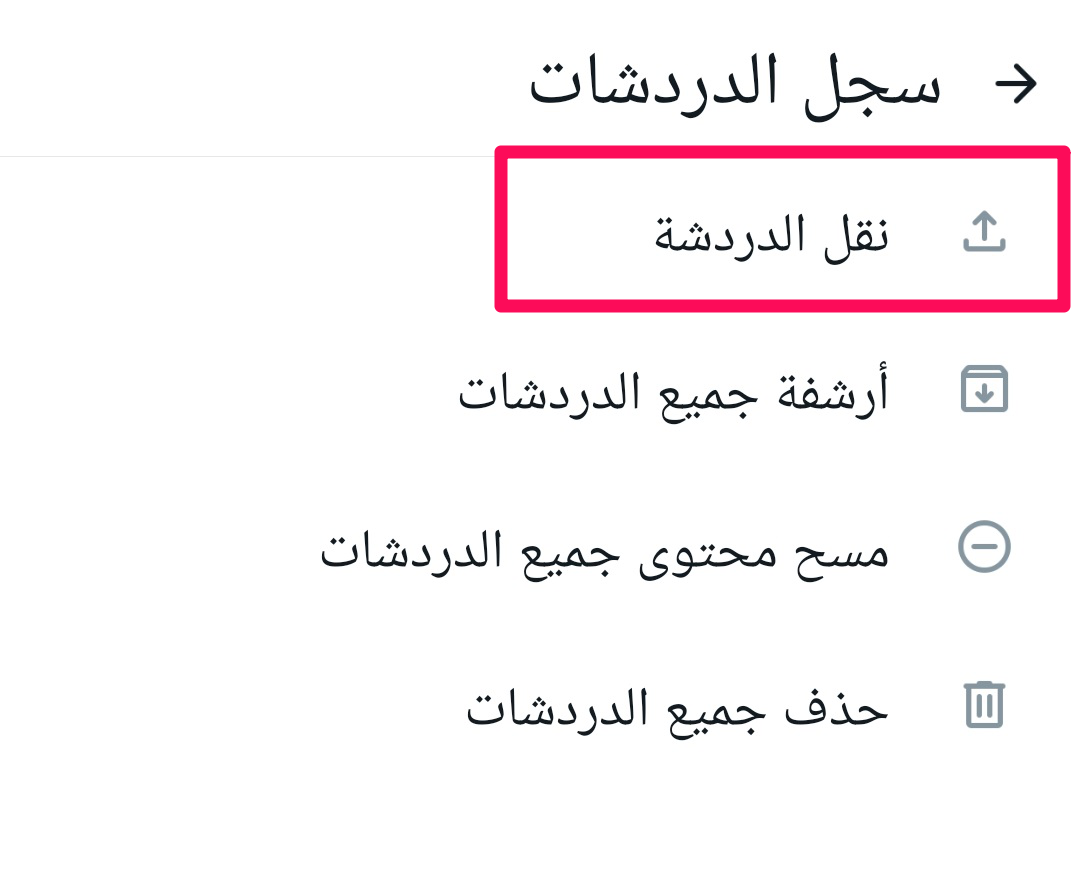
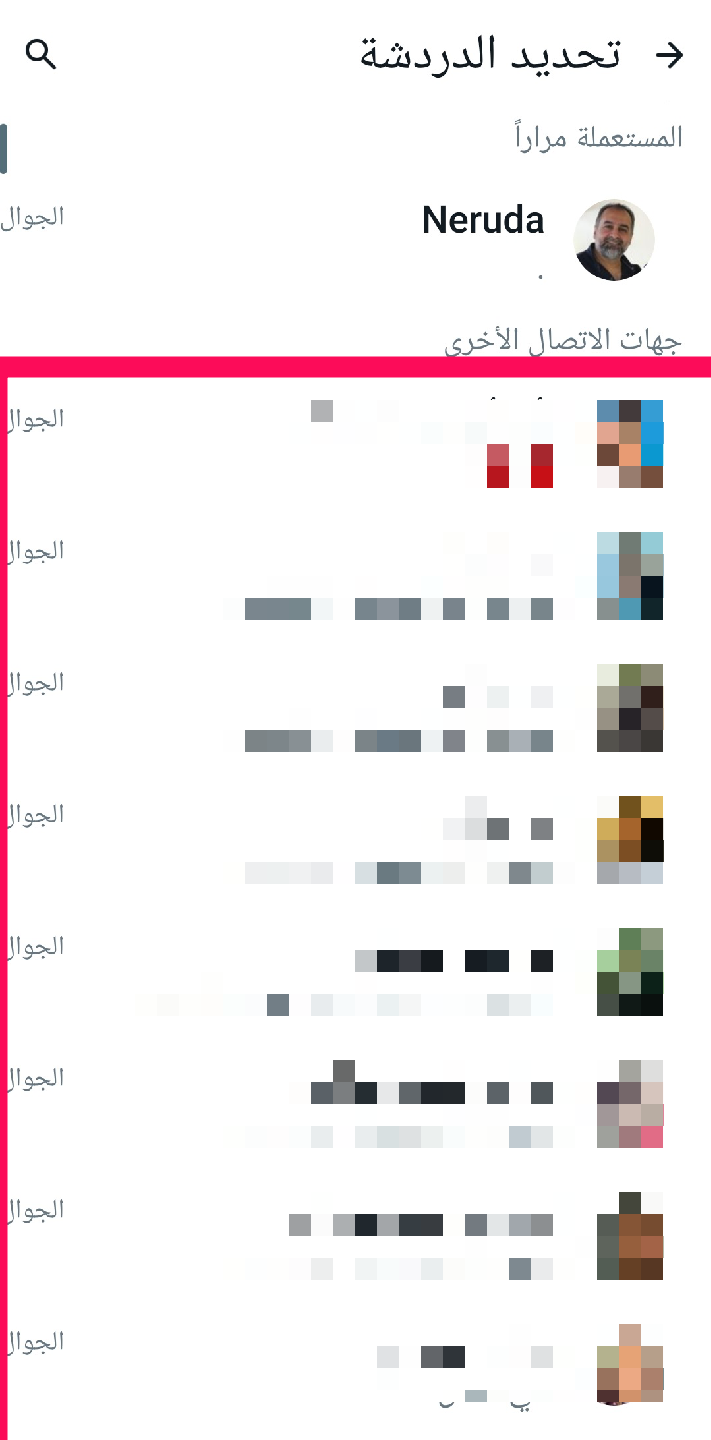
6. بمجرد الانتهاء، حدد عميل البريد الإلكتروني وأدخل عنوان البريد الإلكتروني الذي تريد مشاركة محادثات “واتساب” معه.
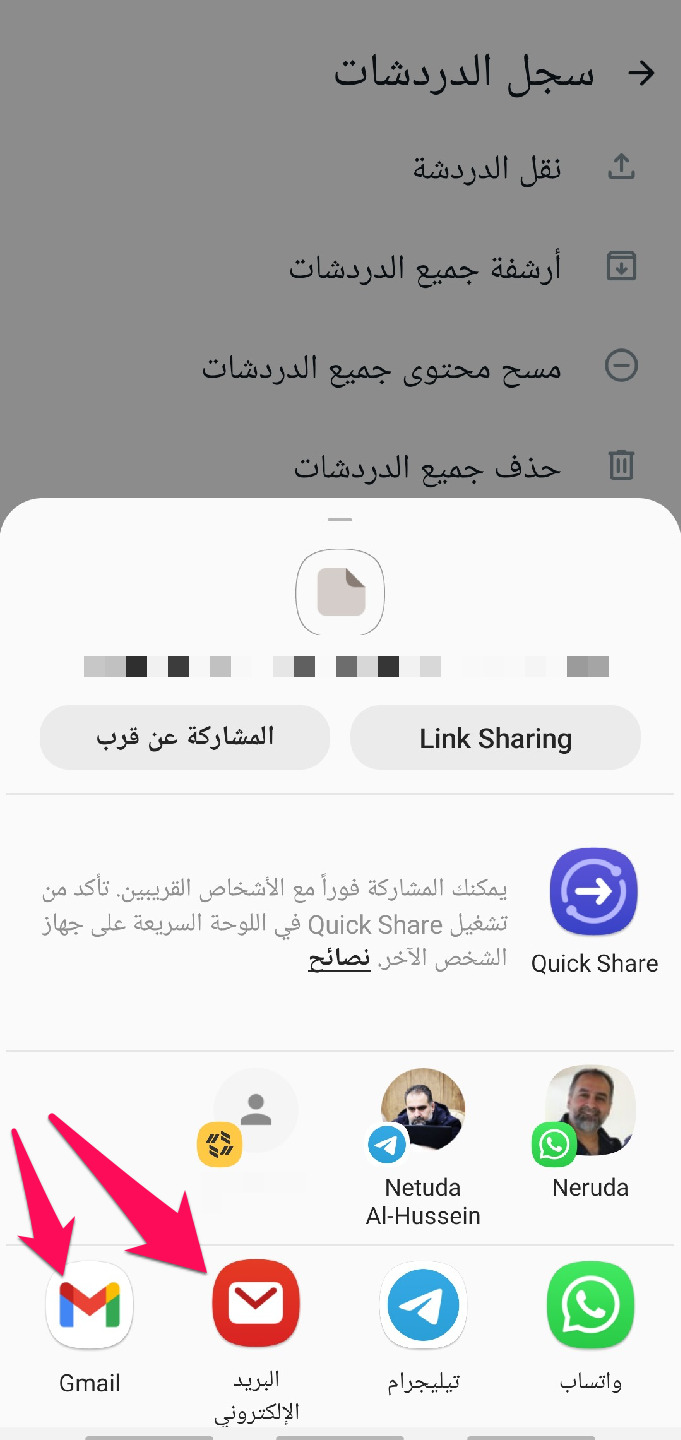
هذه الطريقة لها ميزات وعيوب مختلفة، على سبيل المثال:
تتيح لك هذه الطريقة نسخ رسائل “واتساب” وحفظها في بريدك الإلكتروني كملفات نصية أو PDF، كما تساعدك على مشاركتها مع الآخرين بسهولة.
لكن؛ لا يمكنك استعادة المحادثات المصدرة إلى حساب “واتساب”، كما قد تواجه بعض القيود على حجم الملفات أو عدد الرسائل التي يمكنك تصديرها.
هناك العديد من الأدوات الخاصة بـ “واتساب” لنسخ الدردشات، لا تتطلب الأدوات الخاصة بالطرف الثالثة نسخاً احتياطياً في جهاز خارجي أو تخزين سحابي، بل تتطلب ربط حسابك على “واتساب” وتصدير سجل الدردشة.
يمكنك استخدام أدوات طرف ثالث مثل “MobileTrans” أو “iSkysoft toolbox” وما إلى ذلك لنسخ رسائل “واتساب”؛ ومع ذلك، إذا كنت تأخذ الخصوصية والأمان على محمل الجد، فيجب عليك تجنب استخدام تطبيقات الجهات الخارجية والالتزام بالخيارات الأصلية لتصدير سجل دردشة “واتساب”.

هل أعجبك المحتوى وتريد المزيد منه يصل إلى صندوق بريدك الإلكتروني بشكلٍ دوري؟
انضم إلى قائمة من يقدّرون محتوى إكسڤار واشترك بنشرتنا البريدية.